Jak usunąć adware GoWebSearch z twojej przeglądarki i komputera
Wirus MacZnany również jako: Ads by GoWebSearch
Otrzymaj bezpłatne skanowanie i sprawdź, czy twój komputer jest zainfekowany.
USUŃ TO TERAZAby korzystać z w pełni funkcjonalnego produktu, musisz kupić licencję na Combo Cleaner. Dostępny jest 7-dniowy bezpłatny okres próbny. Combo Cleaner jest własnością i jest zarządzane przez RCS LT, spółkę macierzystą PCRisk.
Czym jest GoWebSearch?
GoWebSearch działa nie tylko jako adware, ale także jako porywacz przeglądarki. Oznacza to, że wyświetla reklamy i promuje fałszywe adresy wyszukiwarek poprzez zmianę ustawień przeglądarki. Ponadto ta aplikacja może być zaprojektowana do zbierania informacji związanych z przeglądaniem i innych danych.
Aplikacje tego typu są klasyfikowane jako niechciane, ponieważ użytkownicy często pobierają je i instalują w sposób niezamierzony. Ta konkretna aplikacja jest dystrybuowana za pośrednictwem fałszywego instalatora Adobe Flash Player.
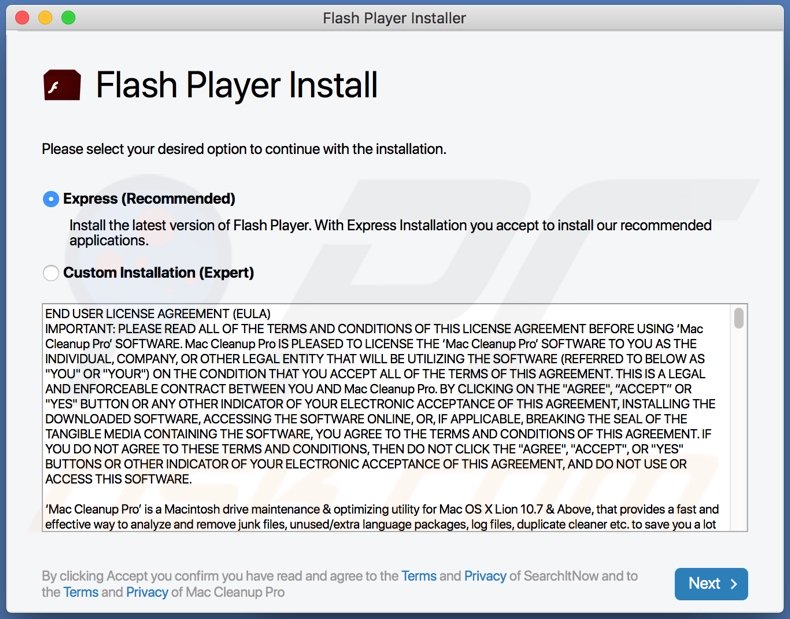
Więcej informacji o GoWebSearch
Przykładami reklam wyświetlanych przez GoWebSearch są okienka pop-up, banery, ankiety i kupony. Zwykle reklamy wyświetlane przez oprogramowanie reklamowe promują (otwierają) podejrzane strony i w niektórych przypadkach powodują pobieranie/instalację niechcianych aplikacji poprzez uruchomienie określonych skryptów.
Ponadto GoWebSearch promuje adres fałszywej wyszukiwarki, przypisując ją jako domyślną wyszukiwarkę, stronę główną i adres nowej karty. W ten sposób aplikacja sprawia, że użytkownicy są zmuszeni odwiedzić określony adres podczas wpisywania zapytań w pasku adresu URL, otwierania przeglądarki lub nowej karty.
Należy pamiętać, że fałszywe wyszukiwarki nie generują żadnych unikalnych wyników (wyświetlają wyniki wygenerowane przez inne, zwykle legalne wyszukiwarki) ani nie generują zwodniczych wyników. Użytkownicy nie mogą usunąć fałszywych adresów z ustawień przeglądarki, chyba że odinstalują aplikacje, które je promują.
Dodatkowo GoWebSearch można zaprojektować tak, aby działało jako narzędzie do śledzenia informacji – może skupiać się na takich szczegółach, jak geolokalizacje, wprowadzone zapytania wyszukiwania, adresy odwiedzanych stron internetowych, adresy IP i inne dane. W niektórych przypadkach aplikacje te mogą również uzyskiwać dostęp do poufnych danych (i je zbierać).
Twórcy mogą sprzedać dane stronom trzecim (potencjalnie cyberprzestępcom) lub wykorzystać je do generowania przychodów w inny sposób, co naraziłoby użytkowników na problemy związane z prywatnością w internecie i bezpieczeństwem przeglądania oraz inne problemy, takie jak kradzież tożsamości.
| Nazwa | Ads by GoWebSearch |
| Typ zagrożenia | Adware, malware na Mac, wirus na Mac. |
| Dodatkowe informacje | Ta aplikacja należy do rodziny malware Adload. |
| Objawy | Twój Mac staje się wolniejszy niż zwykle, widzisz niechciane reklamy pop-up, jesteś przekierowywany na podejrzane strony internetowe. |
| Metody dystrybucji | Zwodnicze reklamy pop-up, instalatory bezpłatnego oprogramowania (sprzedaż wiązana), fałszywe instalatory Flash Player, pobrania plików torrent. |
| Zniszczenie | Śledzenie przeglądarki internetowej (potencjalne problemy prywatności), wyświetlanie niechcianych reklam, przekierowania na podejrzane strony internetowe, utrata prywatnych informacji. |
| Usuwanie malware (Windows) |
Aby usunąć możliwe infekcje malware, przeskanuj komputer profesjonalnym oprogramowaniem antywirusowym. Nasi analitycy bezpieczeństwa zalecają korzystanie z Combo Cleaner. Pobierz Combo CleanerBezpłatny skaner sprawdza, czy twój komputer jest zainfekowany. Aby korzystać z w pełni funkcjonalnego produktu, musisz kupić licencję na Combo Cleaner. Dostępny jest 7-dniowy bezpłatny okres próbny. Combo Cleaner jest własnością i jest zarządzane przez RCS LT, spółkę macierzystą PCRisk. |
Więcej przykładów aplikacji takich jak GoWebSearch to UltraSearchSystem, MultiplySearch i SmartFunctionSearch. Większość generuje przychody dla programistów, wyświetlając reklamy, promując podejrzane adresy i zbierając różne dane. Są bezużyteczne dla zwykłych użytkowników, nawet jeśli są reklamowane jako przydatne i legalne aplikacje.
Zdecydowanie zaleca się, aby nie pobierać ani nie instalować aplikacji takich jak GoWebSearch.
Jak zainstalowano GoWebSearch na moim komputerze?
Ta konkretna aplikacja jest dystrybuowana za pośrednictwem zwodniczego instalatora zaprojektowanego do instalacji programu Adobe Flash Player. Instalatory te są często wykorzystywane do nakłaniania użytkowników do zainstalowania takiego malware, jak ransomware i malware typu trojańskiego. Fałszywe aplikacje są również rozsyłane poprzez dołączenie ich do konfiguratorów pobierania/instalacji innych programów jako dodatkowe oferty.
Ta metoda dystrybucji nazywana jest „sprzedażą wiązaną". Działa, gdy użytkownicy nie zaznaczają i nie zmieniają „Zaawansowanych", „Własnych" i innych ustawień oraz nie odznaczają pól wyboru dostępnych w konfiguratorach. Pozostawienie ustawień domyślnych bez zmian umożliwia pobranie i zainstalowanie dołączonych niechcianych aplikacji.
W niektórych przypadkach te pobrania i instalacje są spowodowane kliknięciem zwodniczych reklam, które wykonują określone skrypty.
Jak uniknąć instalacji niechcianych aplikacji?
Sprawdzaj wszystkie „Niestandardowe" i „Zaawansowane" ustawienia i odrzucaj oferty pobrania lub zainstalowania dołączonych aplikacji. Pobieraj oprogramowanie i pliki z oficjalnych, godnych zaufania witryn oraz za pośrednictwem bezpośrednich linków do pobierania. Unikaj innych źródeł, narzędzi, takich jak zewnętrzne programy do pobierania, sieci peer-to-peer (na przykład klienci torrent, eMule), nieoficjalne strony internetowe itp.
Należy również unikać instalatorów stron trzecich. Nie klikaj reklam wyświetlanych na podejrzanych stronach, ponieważ mogą one otwierać potencjalnie złośliwe witryny, a nawet powodować pobieranie/instalację niechcianych aplikacji. Usuń wszystkie niechciane, podejrzane rozszerzenia, wtyczki i dodatki, które są już zainstalowane w przeglądarce.
Dotyczy to również oprogramowania tego rodzaju instalowanego w systemie operacyjnym. Jeśli twój komputer jest już zainfekowany GoWebSearch, zalecamy wykonanie skanowania za pomocą Combo Cleaner Antivirus dla Windows, aby automatycznie usunąć to oprogramowanie typu adware.
Pliki związane z adware GoWebSearch, które należy usunąć:
- ~/Library/Application Support/com.GoWebSearch/GoWebSearch
- ~/Library/Application Support/com.GoWebSearchDaemon/GoWebSearch
- ~/Library/LaunchAgents/com.GoWebSearch.plist
- ~/Library/LaunchDaemons/com.GoWebSearchDaemon.plist
WAŻNA UWAGA! Fałszywe konfiguratory/aplikacje promujące oprogramowanie reklamowe GoWebSearch mają na celu utworzenie nowego profilu urządzenia. Dlatego przed podjęciem dalszych kroków usuwania wykonaj następujące czynności:
1) Kliknij ikonę „Preferencje" na pasku menu i wybierz „Profile".

2) Wybierz profil „GoWebSearch" i usuń go.

3) Wykonaj pełne skanowanie systemu za pomocą oprogramowania antywirusowego Combo Cleaner.
Po wykonaniu tych czynności możesz przystąpić do dalszych kroków usuwania tego adware/porywacza przeglądarki.
Natychmiastowe automatyczne usunięcie malware:
Ręczne usuwanie zagrożenia może być długim i skomplikowanym procesem, który wymaga zaawansowanych umiejętności obsługi komputera. Combo Cleaner to profesjonalne narzędzie do automatycznego usuwania malware, które jest zalecane do pozbycia się złośliwego oprogramowania. Pobierz je, klikając poniższy przycisk:
POBIERZ Combo CleanerPobierając jakiekolwiek oprogramowanie wyszczególnione na tej stronie zgadzasz się z naszą Polityką prywatności oraz Regulaminem. Aby korzystać z w pełni funkcjonalnego produktu, musisz kupić licencję na Combo Cleaner. Dostępny jest 7-dniowy bezpłatny okres próbny. Combo Cleaner jest własnością i jest zarządzane przez RCS LT, spółkę macierzystą PCRisk.
Szybkie menu:
- Czym jest GoWebSearch?
- KROK 1. Usuwanie plików i folderów powiązanych z GoWebSearch z OSX.
- KROK 2. Usuwanie reklam GoWebSearch z Safari.
- KROK 3. Usuwanie adware GoWebSearch z Google Chrome.
- KROK 4. Usuwanie reklam GoWebSearch z Mozilla Firefox.
Film pokazujący jak usunąć adware GoWebSearch przy użyciu Combo Cleaner:
Usuwanie adware GoWebSearch:
Usuń potencjalnie niechciane aplikacje powiązane z GoWebSearch z twojego folderu „Aplikacje":

Kliknij ikonę Findera. W oknie Findera wybierz „Aplikacje". W folderze aplikacji poszukaj „MPlayerX", „NicePlayer" lub innych podejrzanych aplikacji i przeciągnij je do Kosza. Po usunięciu potencjalnie niechcianych aplikacji powodujących reklamy w Internecie przeskanuj komputer Mac pod kątem wszelkich pozostałych niepożądanych składników.
POBIERZ narzędzie do usuwania złośliwego oprogramowania
Combo Cleaner sprawdza, czy twój komputer został zainfekowany. Aby korzystać z w pełni funkcjonalnego produktu, musisz kupić licencję na Combo Cleaner. Dostępny jest 7-dniowy bezpłatny okres próbny. Combo Cleaner jest własnością i jest zarządzane przez RCS LT, spółkę macierzystą PCRisk.
Usuwanie plików i folderów powiązanych z ads by gowebsearch:

Kliknij ikonę Finder na pasku menu, wybierz Idź i kliknij Idź do Folderu...
 Poszukaj plików wygenerowanych przez adware w folderze /Library/LaunchAgents:
Poszukaj plików wygenerowanych przez adware w folderze /Library/LaunchAgents:

W pasku Przejdź do Folderu... wpisz: /Library/LaunchAgents
 W folderze "LaunchAgents" poszukaj wszelkich ostatnio dodanych i podejrzanych plików oraz przenieś je do Kosza. Przykłady plików wygenerowanych przez adware - "installmac.AppRemoval.plist", "myppes.download.plist", "mykotlerino.ltvbit.plist", "kuklorest.update.plist" itd. Adware powszechnie instaluje wiele plików z tym samym rozszerzeniem.
W folderze "LaunchAgents" poszukaj wszelkich ostatnio dodanych i podejrzanych plików oraz przenieś je do Kosza. Przykłady plików wygenerowanych przez adware - "installmac.AppRemoval.plist", "myppes.download.plist", "mykotlerino.ltvbit.plist", "kuklorest.update.plist" itd. Adware powszechnie instaluje wiele plików z tym samym rozszerzeniem.
 Poszukaj plików wygenerowanych przez adware w folderze /Library/Application Support:
Poszukaj plików wygenerowanych przez adware w folderze /Library/Application Support:

W pasku Przejdź do Folderu... wpisz: /Library/Application Support

W folderze "Application Support" sprawdź wszelkie ostatnio dodane i podejrzane foldery. Przykładowo "MplayerX" lub "NicePlayer" oraz przenieś te foldery do Kosza..
 Poszukaj plików wygenerowanych przez adware w folderze ~/Library/LaunchAgents:
Poszukaj plików wygenerowanych przez adware w folderze ~/Library/LaunchAgents:

W pasku Przejdź do Folderu... i wpisz: ~/Library/LaunchAgents

W folderze "LaunchAgents" poszukaj wszelkich ostatnio dodanych i podejrzanych plików oraz przenieś je do Kosza. Przykłady plików wygenerowanych przez adware - "installmac.AppRemoval.plist", "myppes.download.plist", "mykotlerino.ltvbit.plist", "kuklorest.update.plist" itp. Adware powszechnie instaluje szereg plików z tym samym rozszerzeniem.
 Poszukaj plików wygenerowanych przez adware w folderze /Library/LaunchDaemons:
Poszukaj plików wygenerowanych przez adware w folderze /Library/LaunchDaemons:

W pasku Przejdź do Folderu... wpisz: /Library/LaunchDaemons
 W folderze "LaunchDaemons" poszukaj wszelkich podejrzanych plików. Przykładowo: "com.aoudad.net-preferences.plist", "com.myppes.net-preferences.plist", "com.kuklorest.net-preferences.plist", "com.avickUpd.plist" itp. oraz przenieś je do Kosza.
W folderze "LaunchDaemons" poszukaj wszelkich podejrzanych plików. Przykładowo: "com.aoudad.net-preferences.plist", "com.myppes.net-preferences.plist", "com.kuklorest.net-preferences.plist", "com.avickUpd.plist" itp. oraz przenieś je do Kosza.
 Przeskanuj swój Mac za pomocą Combo Cleaner:
Przeskanuj swój Mac za pomocą Combo Cleaner:
Jeśli wykonałeś wszystkie kroki we właściwej kolejności, twój Mac powinien być wolny od infekcji. Aby mieć pewność, że twój system nie jest zainfekowany, uruchom skanowanie przy użyciu programu Combo Cleaner Antivirus. Pobierz GO TUTAJ. Po pobraniu pliku kliknij dwukrotnie instalator combocleaner.dmg, w otwartym oknie przeciągnij i upuść ikonę Combo Cleaner na górze ikony aplikacji. Teraz otwórz starter i kliknij ikonę Combo Cleaner. Poczekaj, aż Combo Cleaner zaktualizuje bazę definicji wirusów i kliknij przycisk "Start Combo Scan" (Uruchom skanowanie Combo).

Combo Cleaner skanuje twój komputer Mac w poszukiwaniu infekcji malware. Jeśli skanowanie antywirusowe wyświetla "nie znaleziono żadnych zagrożeń" - oznacza to, że możesz kontynuować korzystanie z przewodnika usuwania. W przeciwnym razie, przed kontynuowaniem zaleca się usunięcie wszystkich wykrytych infekcji.

Po usunięciu plików i folderów wygenerowanych przez adware, kontynuuj w celu usunięcia złośliwych rozszerzeń ze swoich przeglądarek internetowych.
Usuwanie strony domowej i domyślnej wyszukiwarki ads by gowebsearch z przeglądarek internetowych:
 Usuwanie złośliwych rozszerzeń z Safari:
Usuwanie złośliwych rozszerzeń z Safari:
Usuwanie rozszerzeń powiązanych z ads by gowebsearch z Safari:

Otwórz przeglądarkę Safari. Z paska menu wybierz "Safari" i kliknij "Preferencje...".

W oknie "Preferencje" wybierz zakładkę "Rozszerzenia" i poszukaj wszelkich ostatnio zainstalowanych oraz podejrzanych rozszerzeń. Po ich zlokalizowaniu kliknij znajdujących się obok każdego z nich przycisk „Odinstaluj". Pamiętaj, że możesz bezpiecznie odinstalować wszystkie rozszerzenia ze swojej przeglądarki Safari – żadne z nich nie ma zasadniczego znaczenia dla jej prawidłowego działania.
- Jeśli w dalszym ciągu masz problemy z niechcianymi przekierowaniami przeglądarki oraz niechcianymi reklamami - Przywróć Safari.
 Usuwanie złośliwych wtyczek z Mozilla Firefox:
Usuwanie złośliwych wtyczek z Mozilla Firefox:
Usuwanie dodatków powiązanych z ads by gowebsearch z Mozilla Firefox:

Otwórz przeglądarkę Mozilla Firefox. W prawym górnym rogu ekranu kliknij przycisk "Otwórz Menu" (trzy linie poziome). W otwartym menu wybierz "Dodatki".

Wybierz zakładkę "Rozszerzenia" i poszukaj ostatnio zainstalowanych oraz podejrzanych dodatków. Po znalezieniu kliknij przycisk "Usuń" obok każdego z nich. Zauważ, że możesz bezpiecznie odinstalować wszystkie rozszerzenia z przeglądarki Mozilla Firefox – żadne z nich nie ma znaczącego wpływu na jej normalne działanie.
- Jeśli nadal doświadczasz problemów z przekierowaniami przeglądarki oraz niechcianymi reklamami - Przywróć Mozilla Firefox.
 Usuwanie złośliwych rozszerzeń z Google Chrome:
Usuwanie złośliwych rozszerzeń z Google Chrome:
Usuwanie dodatków powiązanych z ads by gowebsearch z Google Chrome:

Otwórz Google Chrome i kliknij przycisk "Menu Chrome" (trzy linie poziome) zlokalizowany w prawym górnym rogu okna przeglądarki. Z rozwijanego menu wybierz "Więcej narzędzi" oraz wybierz "Rozszerzenia".

W oknie "Rozszerzenia" poszukaj wszelkich ostatnio zainstalowanych i podejrzanych dodatków. Po znalezieniu kliknij przycisk "Kosz" obok każdego z nich. Zauważ, że możesz bezpiecznie odinstalować wszystkie rozszerzenia z przeglądarki Google Chrome – żadne z nich nie ma znaczącego wpływu na jej normalne działanie.
- Jeśli nadal doświadczasz problemów z przekierowaniami przeglądarki oraz niechcianymi reklamami - PrzywróćGoogle Chrome.
Często zadawane pytania (FAQ)
Jakie szkody może wyrządzić adware?
Oprogramowanie reklamowe może powodować różne szkody, spowolnienie działania systemu, naruszenia prywatności i potencjalne narażenie na złośliwą zawartość lub oszustwa.
Co robi oprogramowanie reklamowe?
Adware wyświetla niechciane reklamy. Dodatkowo może służyć jako narzędzie do przechwytywania przeglądarki i zbierania danych.
Jak twórcy oprogramowania reklamowego generują przychody?
Twórcy oprogramowania reklamowego często zarabiają pieniądze, promując różne produkty, strony internetowe lub usługi, których głównym źródłem przychodów jest udział w programach partnerskich.
Czy Combo Cleaner usunie adware GoWebSearch?
Combo Cleaner skanuje komputery i usuwa zainstalowane aplikacje typu adware. Należy pamiętać, że poleganie wyłącznie na ręcznym usuwaniu może nie wystarczyć, ponieważ niektóre pozostałości plików mogą pozostać w systemie. Dlatego użytkownikom zaleca się skorzystanie z niezawodnego narzędzia do usuwania adware.
Udostępnij:

Tomas Meskauskas
Ekspert ds. bezpieczeństwa, profesjonalny analityk złośliwego oprogramowania
Jestem pasjonatem bezpieczeństwa komputerowego i technologii. Posiadam ponad 10-letnie doświadczenie w różnych firmach zajmujących się rozwiązywaniem problemów technicznych i bezpieczeństwem Internetu. Od 2010 roku pracuję jako autor i redaktor Pcrisk. Śledź mnie na Twitter i LinkedIn, aby być na bieżąco z najnowszymi zagrożeniami bezpieczeństwa online.
Portal bezpieczeństwa PCrisk jest prowadzony przez firmę RCS LT.
Połączone siły badaczy bezpieczeństwa pomagają edukować użytkowników komputerów na temat najnowszych zagrożeń bezpieczeństwa w Internecie. Więcej informacji o firmie RCS LT.
Nasze poradniki usuwania malware są bezpłatne. Jednak, jeśli chciałbyś nas wspomóc, prosimy o przesłanie nam dotacji.
Przekaż darowiznęPortal bezpieczeństwa PCrisk jest prowadzony przez firmę RCS LT.
Połączone siły badaczy bezpieczeństwa pomagają edukować użytkowników komputerów na temat najnowszych zagrożeń bezpieczeństwa w Internecie. Więcej informacji o firmie RCS LT.
Nasze poradniki usuwania malware są bezpłatne. Jednak, jeśli chciałbyś nas wspomóc, prosimy o przesłanie nam dotacji.
Przekaż darowiznę
▼ Pokaż dyskusję